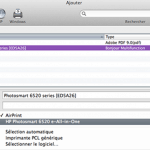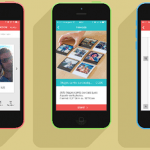Nous allons voir dans ce tutoriel comment créer et imprimer une planche-contact en quelques minutes avec Lightroom et l’imprimante HP 120 Envy.
01 Sélection
Ouvrez Lightroom et, si ce n’est pas encore fait, importez vos photos. Sélectionnez les photos dans le Film Fixe en bas en maintenant la touche Ctrl/Cmd et faites un clic droit puis choisissez Ajouter à la collection rapide. Cliquez ensuite à gauche dans la Collection rapide pour ne voir que votre sélection. Ce mode sert de sélection momentanée lorsque vous ne voulez pas faire de nouvelles véritables collections.
02 Mode Impression
Sélectionnez toutes vos photos au centre de l’interface et cliquez sur Impression en haut à droite de Lightroom.
03 Options de planche-contact
Dans les options de placement à gauche, choisissez le type de planche qui correspond le mieux au nombre de photos que vous avez sélectionnées. Faites des essais, vous verrez que la mise à jour se fait rapidement en live au centre.
04 Les options – Contour du cadre
Une fois le préréglage sélectionné, vous pouvez paramétrer les options de la planche-contact. Dans Paramètres d’image, vous pouvez définir le Contour du cadre (couleur et épaisseur).
05 Espacement
Vous pouvez également jouer avec l’espacement entre les photos si celui par défaut ne vous convient pas. Toutes les modifications se font en live, ce qui est vraiment agréable et rapide.
06 Repères
Vous pouvez à présent masquer tous les repères dans le panneau éponyme afin de voir ce que donnera votre planche.
07 Informations
Choisissez à présent les informations qui seront affichées sous votre photo. Vous pouvez choisir parmi quelques infos contenues dans vos photos comme la date, la légende, etc.
08 Travaux d’impression
Passons maintenant à l’impression. Choisissez une bonne résolution comme ici 240 ppp et une netteté élevée. Vous avez la possibilité de choisir un profil pour vos photos ou de laisser l’imprimante gérer.
09 Imprimer
Une fois que vous avez cliqué sur Imprimer, vous avez accès aux options de l’imprimante. Choisissez la votre (ici HP ENVY 120) et choisissez vos options. Si vous avez sélectionné un grand nombre de photos, il se peut que votre planche-contact fasse plusieurs pages. Vous pourrez choisir ici de les imprimer en recto verso si votre imprimante le permet par exemple.
10 Papier
Dans les préréglages, choisissez le papier que vous avez inséré dans votre imprimante. Il est toujours conseillé de choisir celui fabriqué par la marque de votre machine, mais de grands fabricants comme Il Ford font des papiers sublimes.
11 Tâche en cours
L’impression se lance. La HP Envy 120 est vraiment rapide en plus d’avoir un design très soigné. La page est sortie en quelques secondes… Sans même avoir de chaine calibrée, les couleurs sont vraiment superbes et assez proches de l’écran.